
Google Drev bliver hurtigt et af de mest populære værktøjer til dem, der er interesseret i at samarbejde om dokumenter, præsentationer, PDF-filer og regneark.
Google Drevs indbyggede værktøjer (herunder kommentarer, en chatfunktion og forskellige niveauer af redigeringsbeføjelser) er et stort sæt funktioner, men der er specialiserede annotationswebapps 2 måder at annotere dine PDF-filer online 2 måder at annotere dine PDF-filer online på Flere tilgængelige, der integreres med Google Drev og letter kommunikationen med andre om dit dokument, PDF eller billedfil, lettere og mere effektivt.
Hvad er kommentarpunktet?

Annoteringer tillader dem, der er involveret i at oprette et dokument for at tilføje individuelle målrettede kommentarer til eksisterende materiale gennem tekst, tegninger og fremhævning uden at ændre det originale materiale selv.
I dagens samarbejdsmiljø er annoteringer hurtigt blevet en fælles del af de fleste webapps. Det er meget nemmere at lave annoteringer online end at dele filer frem og tilbage hver gang en ny kommentar er lavet, og at arbejde samtidig med, at andre bidragsydere kan forenkle samarbejdsprocessen.
Annotationer kan bruges i næsten enhver sammenhæng, herunder:
- Gruppeprojekter: Selvom Google har introduceret en bred vifte af funktioner til studerende 7 Nye funktioner i Google Drev Hver studerende skal vide 7 nye Google Drive-funktioner Hver elev skal vide, at skolen er i gang, og Google er klar til at gøre tingene lettere for elever med Google Drev. Nye funktioner er blevet introduceret og gamle raffineret. Vi har detaljerne. Læs mere, at arbejde i grupper kan stadig være en frustrerende proces. Annotationer kan gå langt i retning af at fjerne disse frustrationer. I stedet for at få alle til at redigere et dokument på samme tid, kan du tilføje kommentarer og spørgsmål, der hjælper med at klarlægge områder af bekymring uden at ændre indholdet hvert par minutter.
- Læseforståelse: Din engelsklærer i gymnasiet var ikke vanvittig da hun sagde at lave notater på noter mens du læser tildelte romaner! Hvis du laver noter, når du læser noget dokument (om et akademisk papir, avisartikel eller arbejdsdokument), kan du hjælpe med at forbedre din forståelse af, hvad du læser, og give dig flere oplysninger at trække fra, når du skal give svar.
- Undervisning: Det er meget lettere at lære af tankevækkende kommentarer efterladt af lærere end det er at forsøge at forstå kryptiske korrektioner eller en enkelt klasse. Annoteringer er en fantastisk måde at hjælpe eleverne med at udvide på point, omorganisere deres essaystruktur eller kommunikere, når ideer synes at være uklare.
- Dokumentanmeldelser: Annoteringer giver dig mulighed for at gå meget mere dybtgående med din feedback og derefter generiske kommentarer, og annoteringer er meget mindre frustrerende end at have flere brugere redigere dokumentet direkte uden at formidle deres hensigter.
- Billedbehandling: Det kan være svært at samarbejde om at redigere billeder online 10 Online Collaboration Tools Perfekt til Visual Jobs 10 Online Collaboration Tools Perfekt til Visual Jobs Visual samarbejde er for alle. Online samarbejdsværktøjer er ikke længere forbeholdt programmører og designere. Vi præsenterer ti online værktøjer og viser dig, hvordan du bruger dem til hverdagens aktiviteter. Læs mere, men kommentarer (især ved hjælp af tegningsværktøjer 8 Kreative anvendelser af Google Tegninger Du bør ikke ignorere 8 kreative anvendelser af Google Tegninger Du bør ikke ignorere Google Tegninger bliver nogle gange tabt bag sine mere kendte søskende. Men hvis Docs, Sheets, og dias tager fat i al din opmærksomhed, billededitoren på Google Drev har også sin kreative side. Læs mere) tilbyder en fantastisk måde at give direkte feedback rettet mod bestemte områder af et billede i stedet for at bruge vage beskrivelser til at kommunikere dit punkt.
- Eventplanlægning: Planlægning af bryllup, genforening eller anden fest med en gruppe mennesker online? Annotationer kan være en ideel metode til at dele ideer om temaer og farver, give meninger om invitationer og samarbejde om dekorationskoncepter.
Hvad er fordelene ved annotationer?
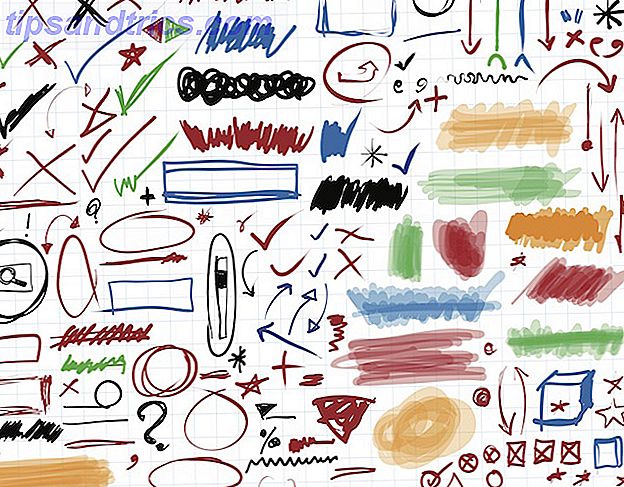
Der er et næsten uendeligt antal grunde til, at nogen kan vælge at bruge annoteringer, men disse er nogle af de mest almindelige motiverende faktorer:
- Sikkerhed for oplysninger: Hvis du vil dele et dokument og have input fra andre, men ikke ønsker at ændre noget af det eksisterende materiale, er annoteringer langt bedre end andre metoder til at dele dokumenter. Annoteringer giver mulighed for input uden at give mulighed for, at seerne kan ændre dit materiale.
- Samarbejde: Intet forenkler samarbejde som PDF-filer. Det er nemt at foretage nogle hurtige ændringer i en delt Google Dok, men det er meget mere værdifuldt for dit team at forklare, hvorfor du gerne vil lave disse ændringer og bede om andres indsigt!
- Engagerende præsentation: I nogle tilfælde kan annoteringer faktisk være en del af din endelige præsentation af oplysninger. Forestil dig de fordele, der kunne komme fra et videnskabeligt dokument om Beethoven, der har notater indeholdende lydklip eller yderligere perspektiver på et oliemaleri på en PDF om moderne kunst.
- Forståelse: I enhver situation, hvor du giver kommentarer, gør det det meget lettere at forstå dem, når de er placeret i forbindelse med kildematerialet. Annoteringer tillader kommentarer integreres direkte i konteksten i originaldokumentet og hjælper den person, der har bedt om dine kommentarer, for at forstå dit synspunkt.
- Dybde af lærer: Bevis viser, at annotering af dokumenter kan hjælpe dig med at huske hukommelsen De kraftfulde fordele ved webannotationer til forskning og tilbagekaldelse Kraftige fordele ved webannoteringer til forskning og tilbagekald Skrivning på siderne af bøger er længe blevet betragtet som en af de bedste måder at engagere sig i teksten - og nye apps gør det muligt at gøre det samme med internettet. Læs mere i forskningssituationer. Annotering af artikler til eget formål øger det beløb, du involverer i dokumentet, hvilket igen hjælper din hjerne til at kode mere af, hvad du har læst og bevare det til senere tilbagekaldelse.
Hvad er de bedste annotationsværktøjer til Google Drev?
1. MetaPDF
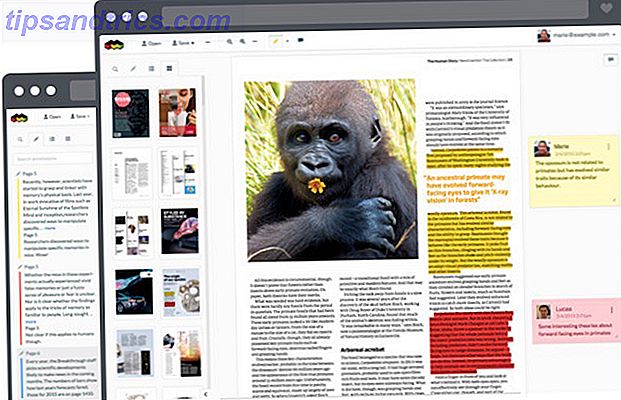
MetaPDF er en god mulighed for folk, der leder efter en grundlæggende annoteringsmulighed for PDF-filer. Alt du behøver for at få adgang til denne webapp er en Google Drive-konto, og du kan straks begynde at fremhæve og kommentere PDF-filer, mens du deler dine tanker med andre i dit team.
2. Kami
Kami tager annoteringer et skridt videre ved at tilbyde annotationsindstillinger på mange almindelige filtyper (herunder .doc, .ppt., .jpg" og mere) og giver mulighed for en lang række redigeringsmuligheder - som frihåndstegning, real-time samarbejde, off -linjeadgang og fremhæve, understregning og gennemstrækningsmuligheder.
Kami tilbydes på tre forskellige prispunkter. Alternativet "Grundlæggende" ($ 2 / måned) tilbyder en autosavefunktion og fjerner de annoncer, der er til stede i den gratis version af webapp'en. Alternativet "Arbejde" ($ 5 / måned) giver brugerne mulighed for at konvertere filer til PDF-filer, dele PDF-filer, have ubegrænsede samarbejdspartnere, bruge e-signaturer, tilføj stemmeanbefalinger og indsæt former.
3. Lumin
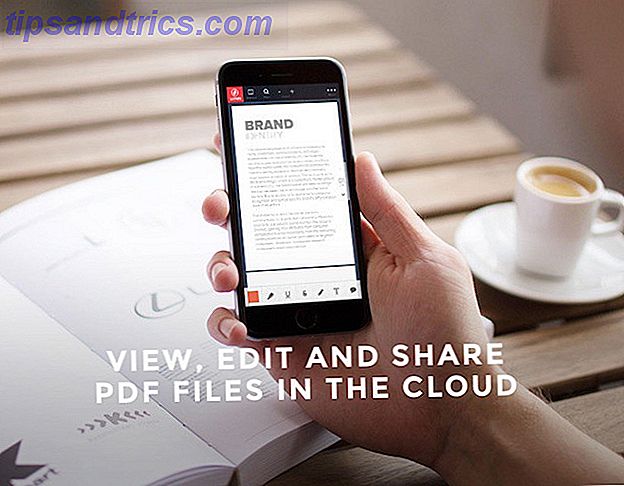
Lumin er tilgængelig som et værktøj til brug med Google Drive, Dropbox eller OneDrive, og kan også downloades som en Chrome-udvidelse for hurtigt at ændre Gmail-vedhæftede filer. Funktionerne, der tilbydes af Lumin, omfatter grundlæggende annoteringsværktøjer samt touch screen support for at lette at tilføje tegninger på din tablet eller telefon.
Lumin fungerer på tværs af enheder og understøtter flere brugere med synkronisering i realtid. Du kan kontrollere, hvor meget editeringsadgang hver bruger har, og giver dig mulighed for at oprette, gemme og redigere PDF-formularer. E-signaturværktøjer til Lumin kommer snart.
4. Marqueed
Marqueed er en billedspecifik annoteringstjeneste, der gør det muligt for teams at markere og diskutere billeder på samme tid. Det giver brugerne mulighed for at bestemme nøjagtige områder af et billede, der kræver arbejde, holder styr på kommentarer over tid, og fungerer nemt med Dropbox, Google Drive og e-mail. Etiketter og beskrivelsesværktøjer giver dig mulighed for at holde orden med dine revisioner og håndtere flere billeder på én gang.
Meddelelser kan oprettes til specifik aktivitet på en fil, et øjebliksbillede giver dig mulighed for at kommentere en hel webside på én gang, og folk kan inviteres som gæster, der har begrænset adgang til redigeringsværktøjer.
5. Dochub
Dochub er en no-frills tilgang til PDF redigering, dokument underskrift og formularfyldning. Du kan åbne PDF-filer direkte fra Gmail, Google Drev og Dropbox og annotere dem ved hjælp af tekst og tegning.
Dochub har 256-bit SSL-kryptering, OAuth 2.0-godkendelse og krypteret opbevaring, hvilket er fantastisk til teams, der regelmæssigt arbejder med følsomme dokumenter.
6. Easy Annotate (iPad)
Hvis du foretrækker at bruge din iPad til at gennemse PDF-filer, kan appen Easy Annotate være et af de bedre valg for dig.
Denne app giver dig mulighed for at se to PDF-filer samtidigt (fantastisk til tosiders spreads, billedsammenligninger eller forskellige udkast) og annotere dem ved hjælp af fremhævning, underliggende, tekst eller tegning. Lyde, signaturer og billeder kan også føjes til filerne, og annoterede filer kan eksporteres til Dropbox, Google Drev eller e-mail.
Det skal bemærkes, at den gratis version af denne app indeholder annoncer, som du skal opgradere til den betalte version ($ 6, 99) for at fjerne, og at appen ikke har de samme samarbejdsværktøjer som mulighederne ovenfor.
7. ChalkUp
Selvom denne webapp er specielt målrettet for lærere, er det et godt værktøj til dem, der ofte finder sig selv at markere dokumenter (uanset om du arbejder i grundskoler, gymnasier, underviser eller klassepapirer på post-sekundært niveau).
ChalkUp tilbyder tonsvis af markeringsmuligheder, der udnytter annotation, for at give de studerende detaljeret tilbundsgående feedback gennem tekst og tegning. Studerende kan øjeblikkeligt se denne feedback, hvilket giver større muligheder for kommunikation og læring.
ChalkUp integreres problemfrit med Google Apps for Education, hvilket gør det til et ideelt mærkeværktøj til lærere, der allerede bruger Googles undervisningsværktøjer i deres klasseværelse.
Hvordan bruger du annotationer?
Google Drev er blevet en go-to mulighed for at læse, gemme og redigere pdf-filer online 10 tips til at gøre mere med dine PDF-filer på Google Drive 10 tips til at gøre mere med dine PDF-filer på Google Drev Fra at administrere dine filer for at samarbejde om Docs, Drive er en velfungerende kontorsuite. Hvad mange mennesker ikke indser, er dets evne til at gøre langt mere end kun at se PDF-filer. Læs mere - disse annoteringsværktøjer er ikke beregnet til at erstatte den eksisterende funktionalitet, men snarere at supplere sine værktøjer med flere muligheder og en proces, der er mere målrettet mod dit teams behov.
Hvad har du tendens til at bruge annoteringer til? Hvis der er nogen annotationsværktøjer, som jeg savnede på denne liste, som du har fundet nyttige, vil jeg gerne høre om dem i kommentarerne!
Billedkredit: EverythingPossible via Shutterstock.com, AliaImages via Shutterstock.com




![LibreOffice 3.5 udgivet, tilbyder nyt grammatikkontrolværktøj [Nyheder]](https://www.tipsandtrics.com/img/linux/117/libreoffice-3-5-released.jpg)